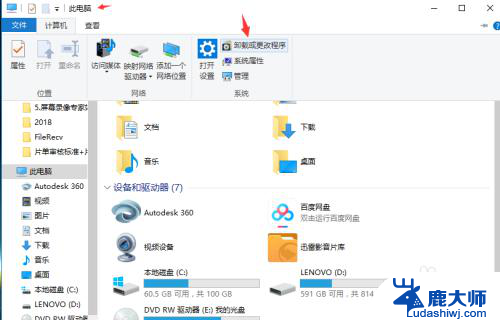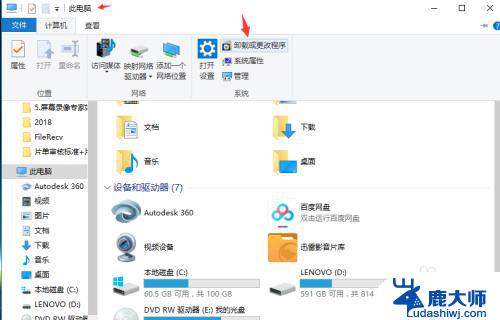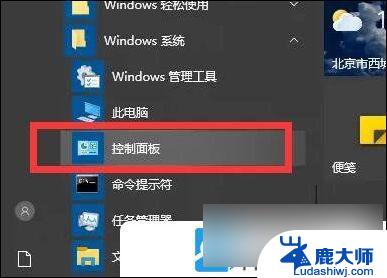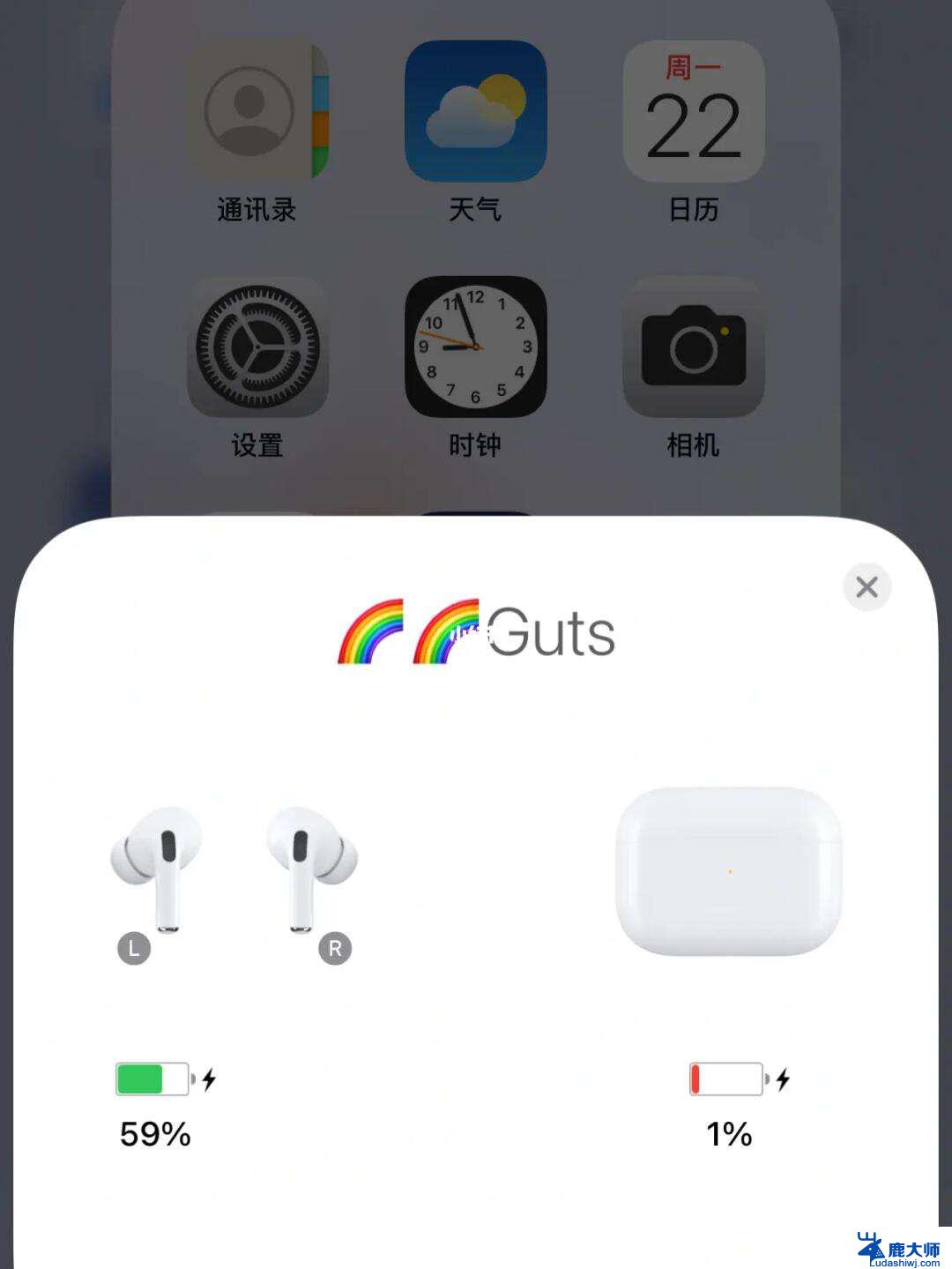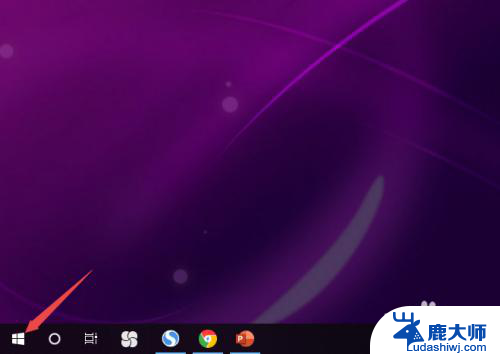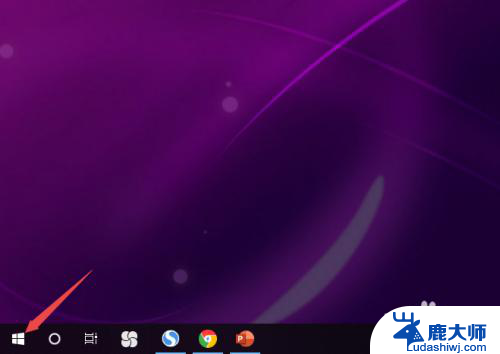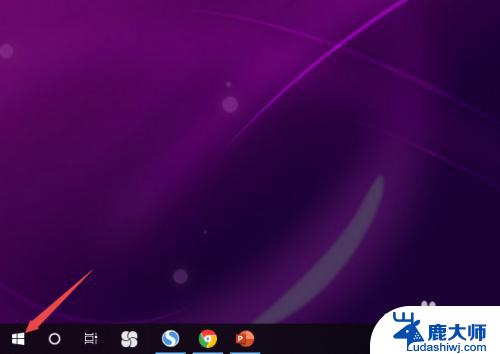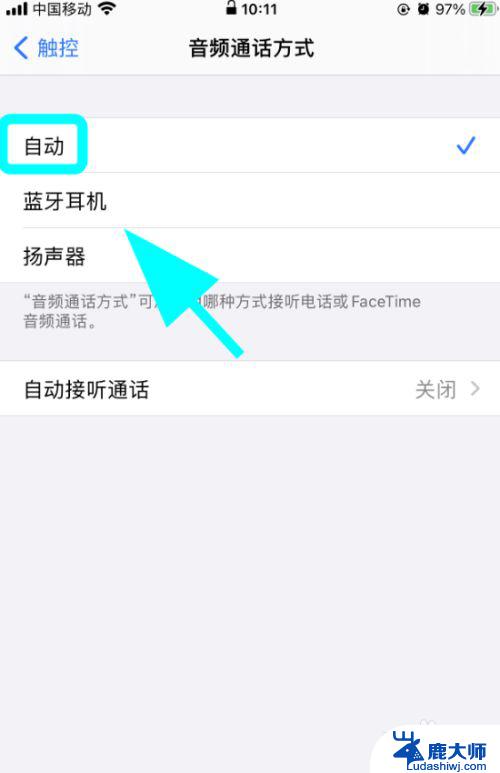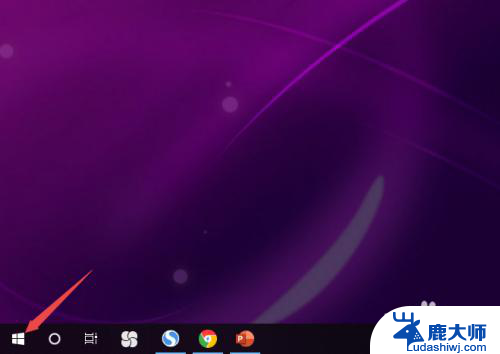耳机插电脑还是外音 Win10插上耳机后音频仍从电脑外放怎么办
更新时间:2024-08-11 14:48:14作者:xtliu
当我们使用耳机插入电脑时,通常期望的是能够享受到更加私密和清晰的音频体验,有时候我们可能会遇到一个问题:即使我们已经插入了耳机,音频仍然从电脑的外部喇叭中播放出来。这种情况既影响了我们的个人听觉体验,也可能会引起他人的困扰。当Win10插上耳机后音频仍从电脑外放时,我们应该如何解决这个问题呢?接下来让我们一起来探讨一下可能的解决方法。
具体步骤:
1.首先,双击“此电脑”。打开菜单,点击“计算机”—“卸载或更改程序”,如图所示。
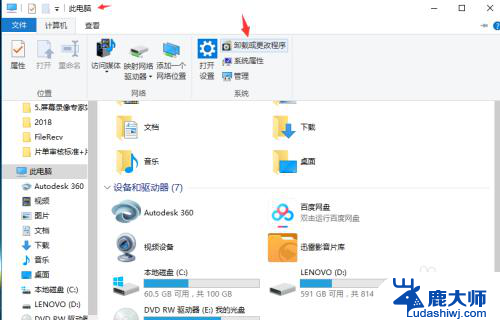
2.在新弹出的菜单中选择左边的“控制面板主页”,如图所示。
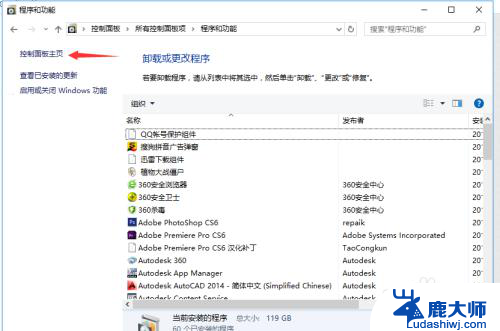
3.在主页中,选择“硬件和声音”。在新弹出来的菜单中,找到“Realtek高清晰音频管理器”,点击。
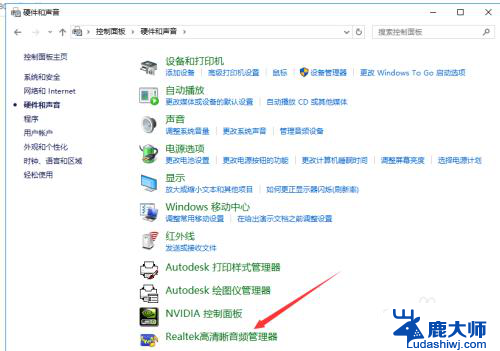
4.打开“Realtek高清晰音频管理器”菜单,如图所示。点击右上角的“设备高级设置”。

5.在弹出的对话框中,选择“将相同类型的输入插孔链接为一个设备”然后点击确定。
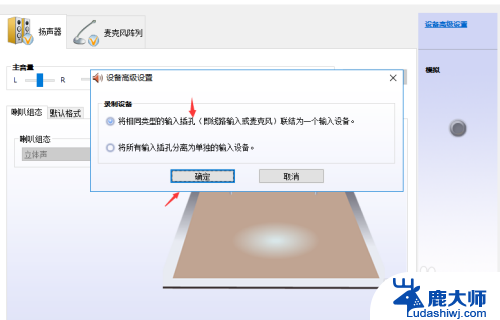
6.最后再次点击“确定”,关闭窗口。设置完毕,就可以开始插上耳机听歌啦。

以上就是耳机插电脑还是外音的全部内容,如果您遇到这种情况,可以按照以上方法解决,希望对大家有所帮助。